您的照片中是否有影響構圖的難看物體?無論是為社交媒體捕捉完美瞬間,還是讓普通圖像更具美感,您都不必擔心會卡住對象移除應用程序。這篇博文將探索五個最好的在線和離線免費應用程序,以從照片中刪除不需要的對象,這樣您就可以自信地拍攝如畫的圖像。
這些工具加載了強大的功能,如編輯模式和多點觸控支持,使您能夠快速有效地消除任何不需要的元素。深入了解每個平台的獨特之處——無論您選擇哪個平台,都是時候提升您的完美照片姿勢了。準備好一些頂級的對象移除魔法;讓我們開始吧!
第 1 部分。如何從在線照片中刪除不需要的對象
當您找到對象時,您想要刪除,刪除它就像點擊你的鼠標。通過在要刪除的對象周圍畫一個矩形,您可以選擇它。您可以使用以下工具:

1. HitPaw 圖像水印去除器 [免費且可靠]
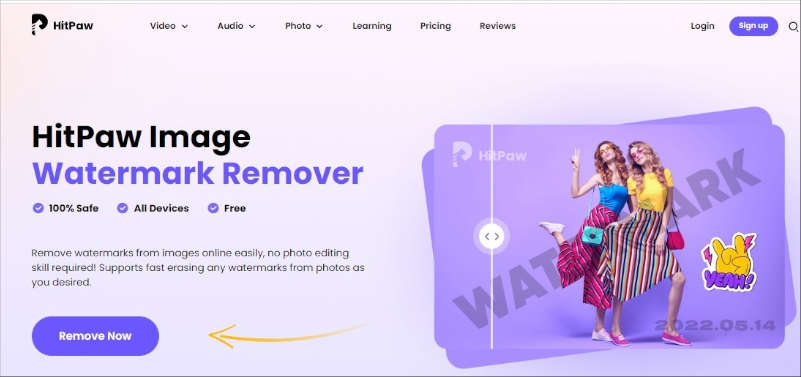
尋找可以去除的桌面軟件照片中不需要的物體? HitPaw Watermark Remover 就是您的不二之選。除了簡單易用之外,HitPaw Watermark Remover 還提供了多種模式用於對象去除後的紋理修復。此外,它不需要任何技能,而且非常易於使用。這可能是從照片中刪除對象的絕佳方式。
HitPaw Watermark Remover 的突出功能如下:
刪除文本、徽標、人物和圖章。刪除不需要的對象的簡單步驟。 AI可以輕鬆去除水印。
如何免費去除照片中不需要的對象:
第 1 步:您可以通過上傳照片去除照片中的水印。
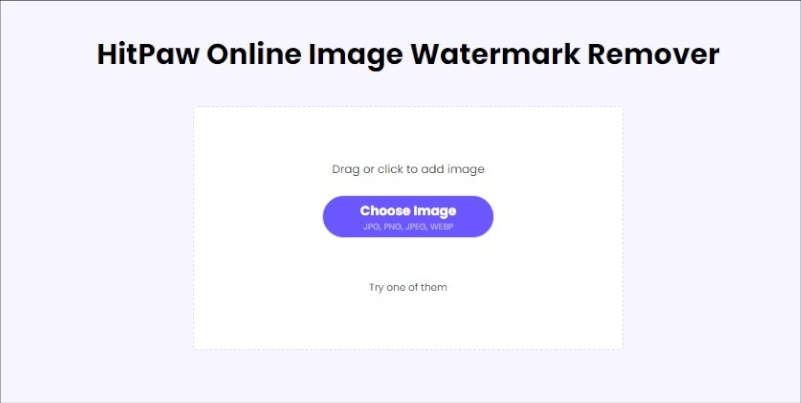
第二步:使用畫筆,精準去除水印。
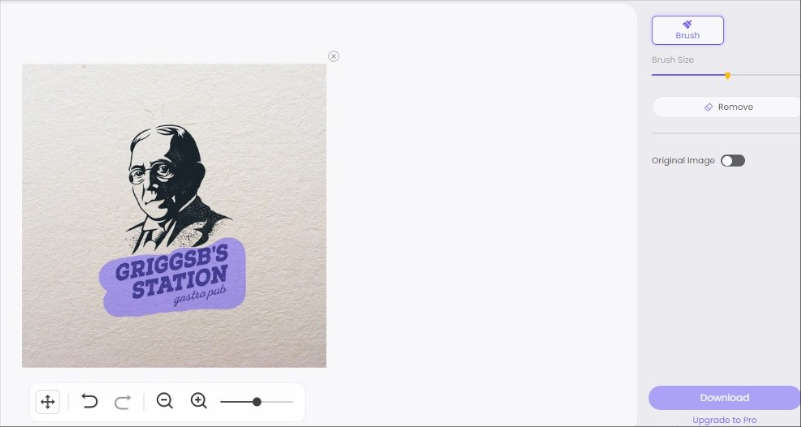
步驟3:要下載圖片,點擊下載按鈕。
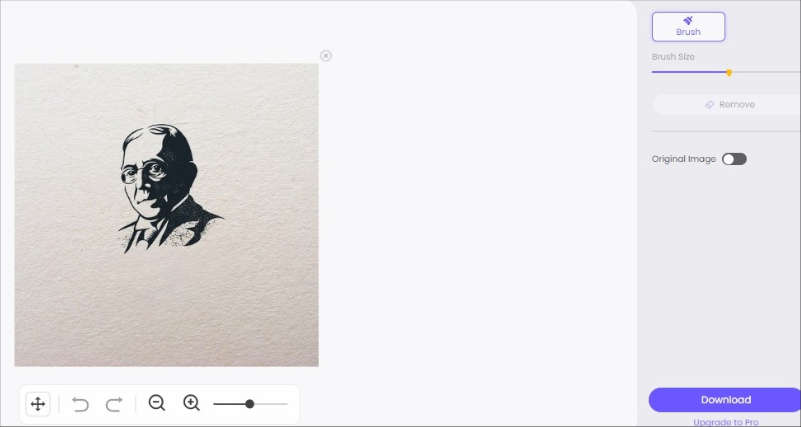
2.修復 [簡單]
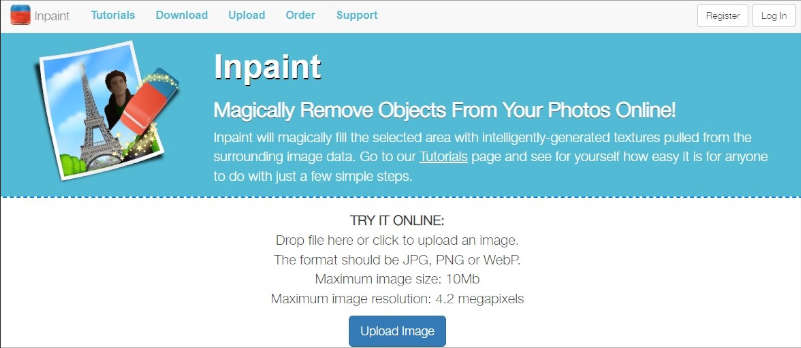
修復可以輕鬆快速地編輯和修飾照片,而且工作量最小。 Inpaint 具有直觀的界面和半自動化工具,可從照片中刪除不需要的對象、修飾肖像、將多張圖像合併為一張以及克隆對象。只需點擊幾下即可創建獨特的效果,而無需任何照片編輯或圖形設計方面的高級技能。無論您是專業人士還是業餘愛好者,您都可以使用 Inpaint 編輯您的照片。
如何從在線照片中刪除不需要的對象:
第 1 步:添加替代圖像與要編輯的圖像相同的場景。
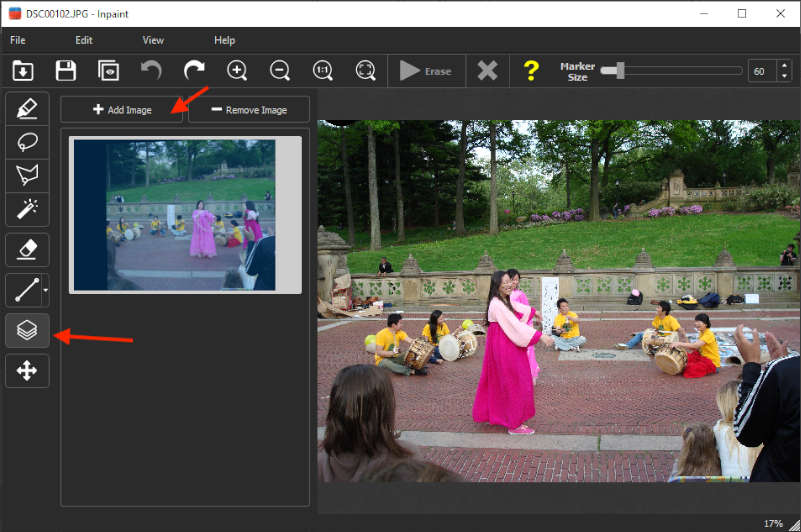
第 2 步:您可以通過移動光標查看此區域下方的內容。如果有兩個以上的圖像,您可以通過從列表中選擇一個圖像來更改供體區域。
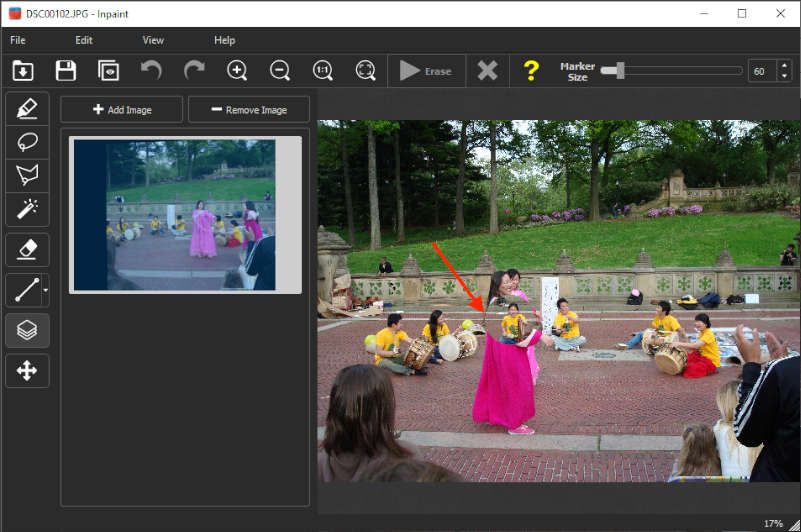
第三步:選擇拍攝和使用圖像的區域。
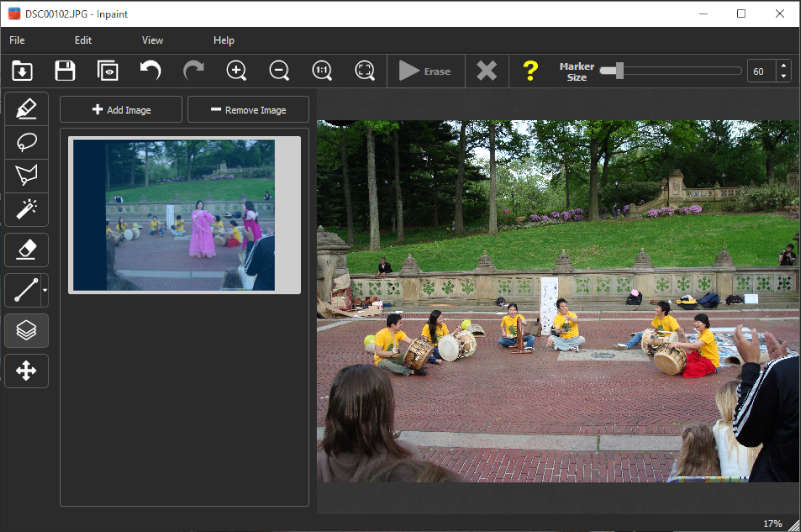
第 4 步:神奇地,移動物體(如車輛、建築工程甚至遊客)從照片中消失。使用供體圖像無縫地替換了遊客,從而產生了更好的畫面。
第 2 部分。如何從桌面上的圖片中刪除某人
從圖片中刪除某人很容易如果您使用的是台式機。您可以使用正確的工具和方法快速從圖像中刪除不需要的人。
Photoshop
借助 Adobe 強大的 Photoshop 工具,您可以輕鬆刪除對象。對象選擇工具可以找到您要刪除的人、動物或對象,您可以使用內容感知填充來無縫填充任何留下的空間。使用 Adobe Photoshop,您可以在去除圖像上的任何標記的同時保持圖像的最高質量。只需點擊幾下,您就可以對高級照片進行快速調整和編輯。
確保質量並從圖像中移除人物。編輯高級圖像的功能。一切盡在您的指尖。
如何在 photoshop 中從照片中刪除不需要的對象:
第 1 步:選擇要從中刪除對象的圖像。
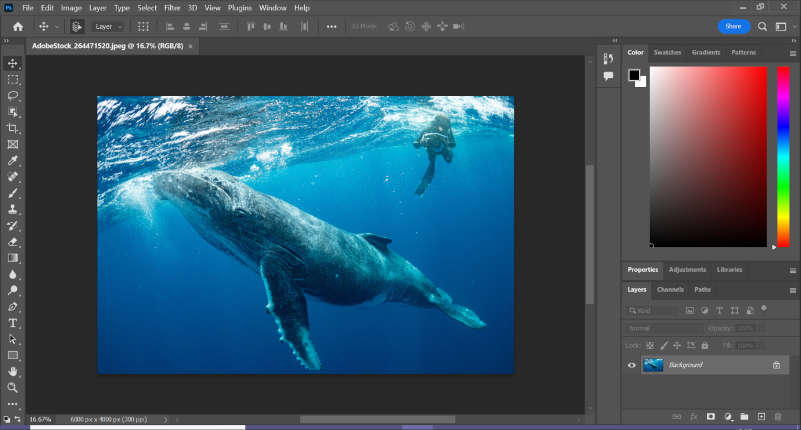
第 2 步:通過單擊“對象選擇”在屏幕左側選擇一個對象工具。
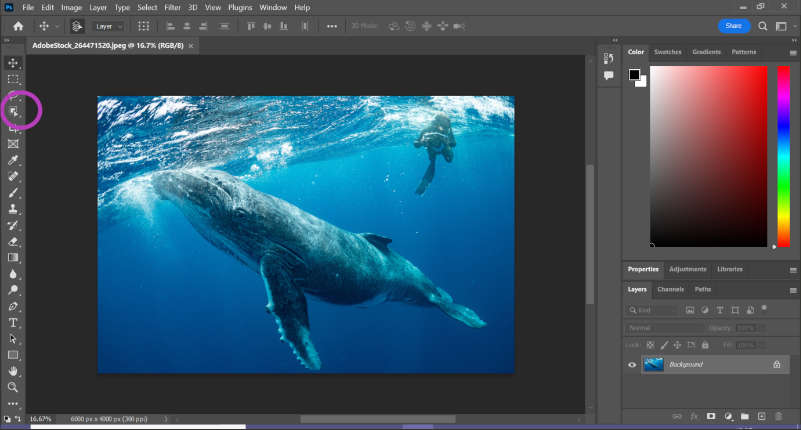
第 3 步:將所選對象拖到要刪除的對像上,Photoshop 會為您選擇它。
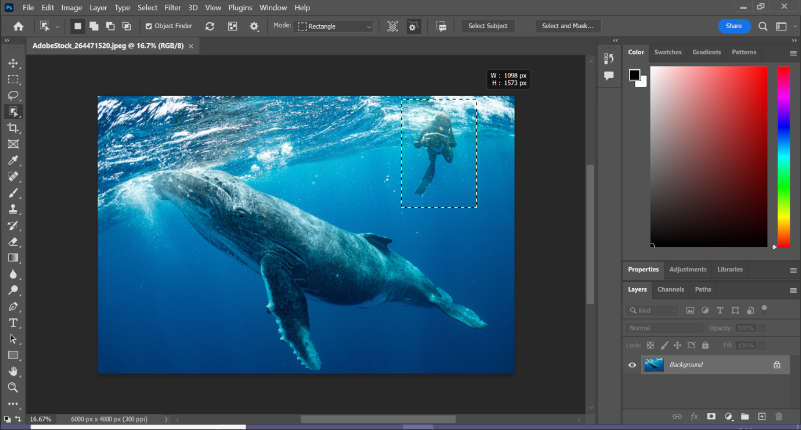
第 4 步:單擊菜單欄中的“選擇”。
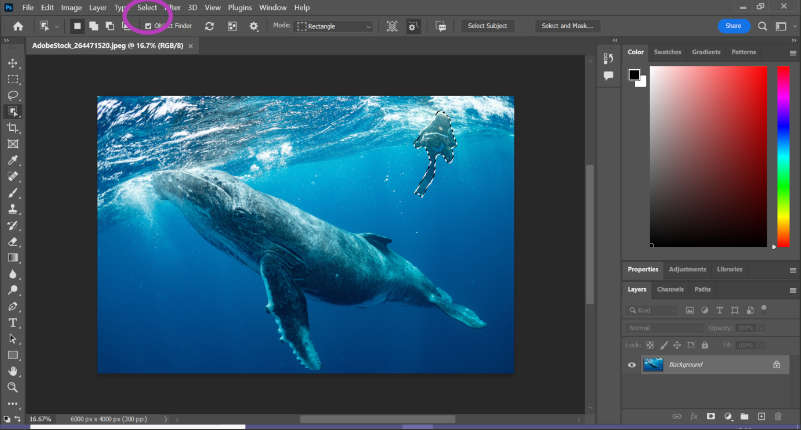
第 5 步:從菜單欄中選擇“編輯”。您可以通過單擊內容感知填充從圖像中刪除對象。
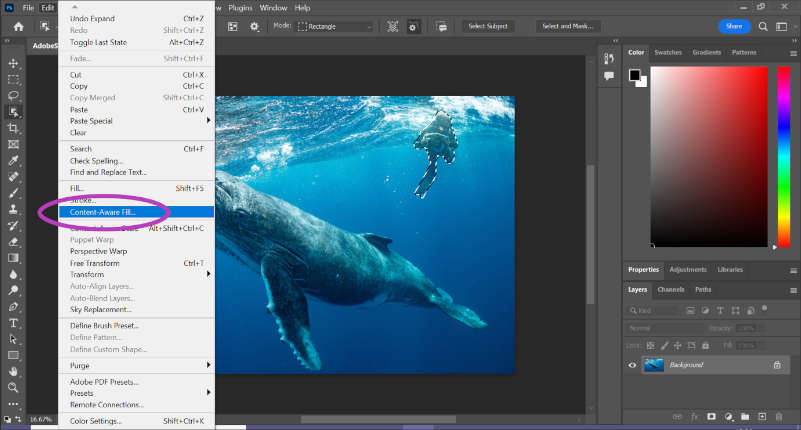
第6步:點擊OK確認。您還可以使用內容識別填充設置進行調整,以確保無縫圖像。
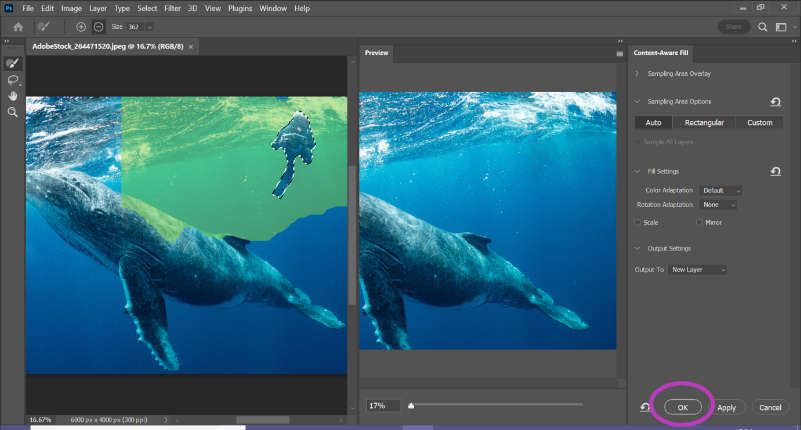
第 7 步:完成!該對像已被刪除。
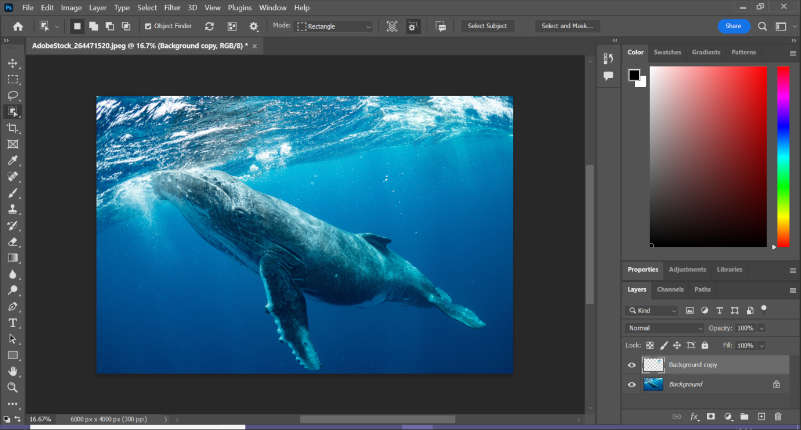
2。 HitPaw Watermark Remover
HitPaw Watermark Remover 是您快速去除圖像和視頻中討厭的水印的門票。五個 AI 驅動的刪除工具使它變得簡單——不需要視頻編輯技能!只需點擊幾下,您就可以無水印並準備好在線共享您的圖片或視頻。此外,您也不必擔心圖像或視頻的質量下降——我們所有的功能都支持高分辨率和清晰度。
如何在 Windows 中免費從照片中刪除不需要的對象:
p>
第 1 步:下載並安裝軟件後,打開 HitPaw。
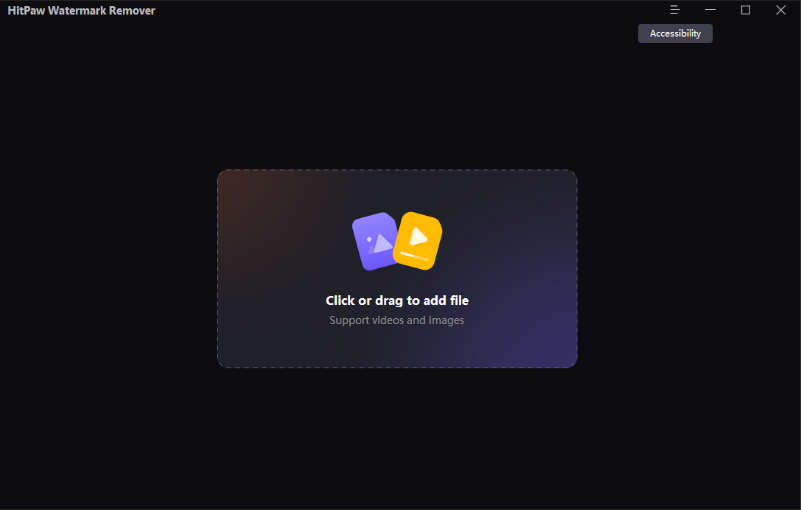
第 2 步:要更改照片,選擇它,將它上傳到 HitPaw,或將它拖到程序中。
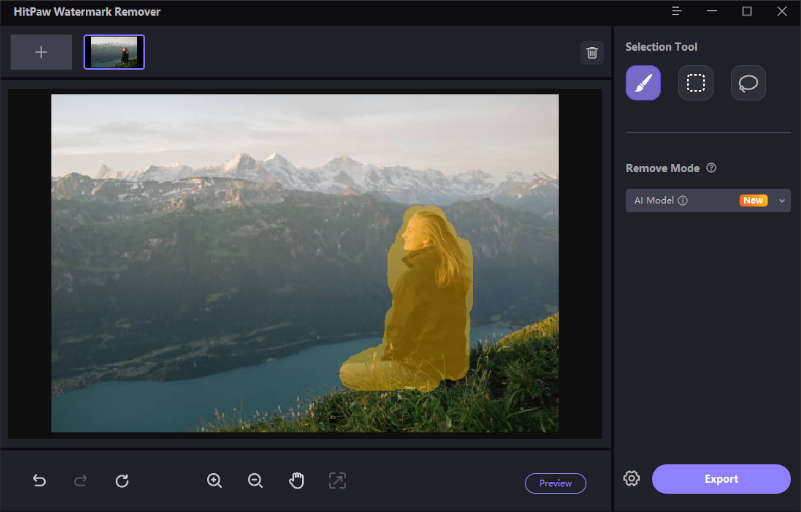
第3步:您可以選擇平滑填充單色照片和紋理填充具有多種顏色或邊緣填充的照片。選擇所需模式後,移除對象。
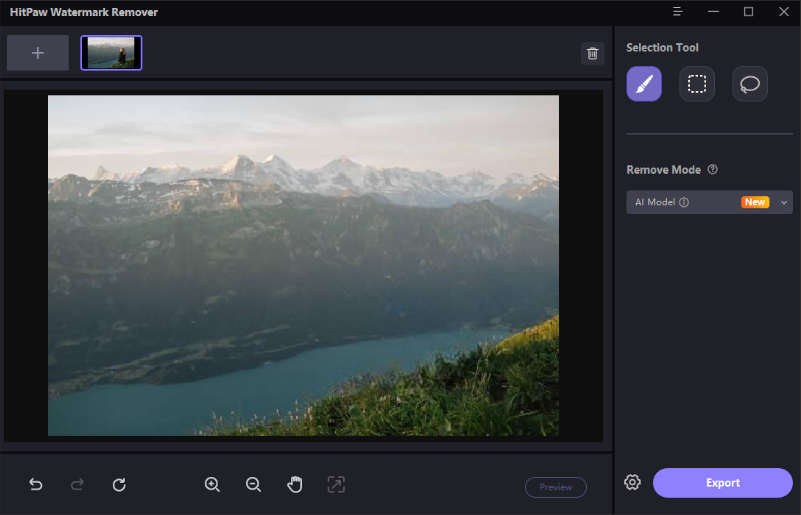
第 4 步:最後,通過單擊刪除水印按鈕導出新更改的圖像。
第 3 部分。如何從手機上的圖片中刪除某人
h2>
如果您想從手機上的照片中刪除某人,可以使用兩個應用程序 – TouchRetouch 和 Object Removal – Retouch & Fix。
1. TouchRetouch
對象的移除從未如此具有挑戰性。使用 TouchRetouch 潤飾照片中不需要的線條。追踪粗線以將其移除,然後點擊細線以將其移除。您可以使用自動模式或手動操作。
如何從照片應用程序中刪除不需要的對象:
第 1 步:在 TouchRetouch 中選擇要編輯的圖像。從主菜單中,選擇對象刪除工具。
第 2 步:要刪除圖像的一部分,請使用畫筆或套索工具。
第 3 步:取消選擇您不想刪除的高光。
第 4 步:通過放大線條查看刷過的區域。要移除所有對象,請放大直到它們被覆蓋。
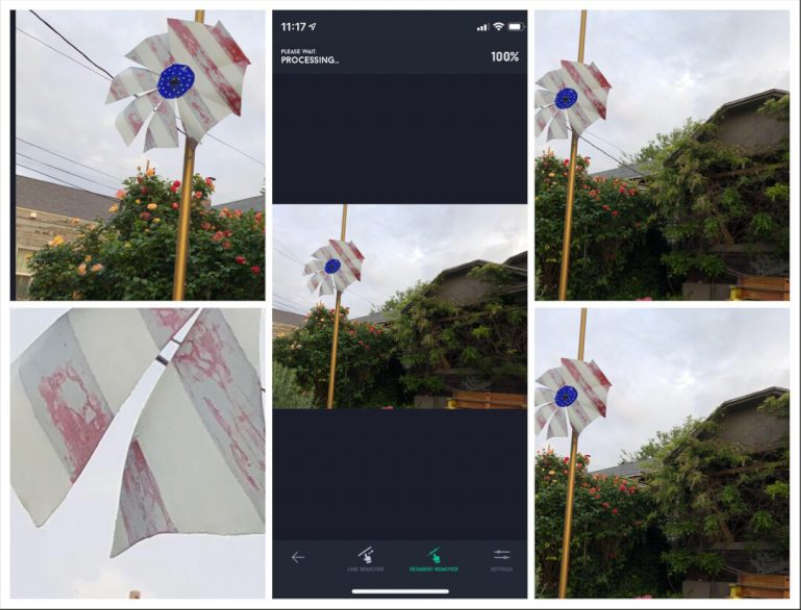
2. 對象移除 –修飾和修復
使用刪除對象,您可以從照片中刪除不需要的對象,無論大小。除了提供專業級的照片編輯,它還易於使用。您可以為 iOS 設備下載它。
如何從 iPhone 照片中刪除不需要的對象:
第 1 步:您可以簡單地選擇一個圖像。
第 2 步:您可以使用選擇和克隆或畫筆工具刪除對象。使用選擇和克隆工具,您可以刪除照片的某個區域,然後粘貼要刪除的部分背景。
第 3 步:您也可以使用畫筆工具。選擇套索選項,刷過不需要的對象,然後允許應用將其刪除。
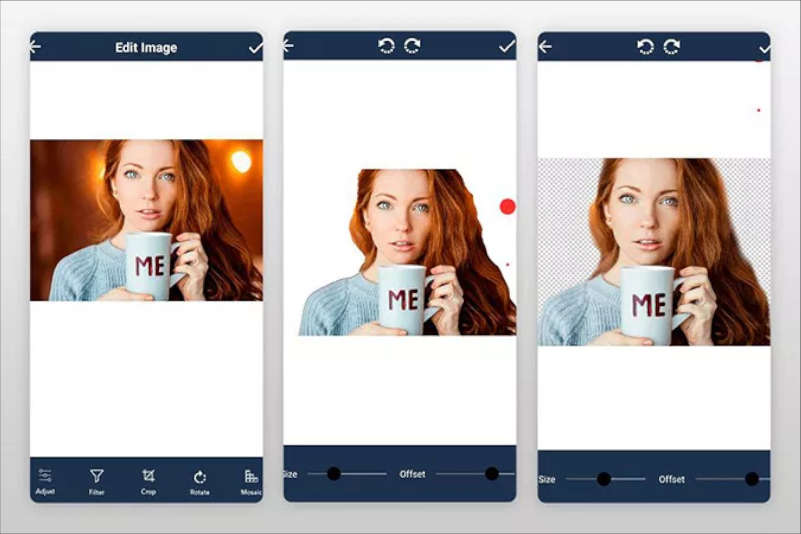
結論
HitPaw Watermark Remover 使照片編輯變得超級簡單,讓您只需點擊幾下即可免費在線刪除照片中不需要的對象。它使用簡單,並具有獲得出色結果所需的所有功能。您需要做的就是上傳帶有水印的圖像,然後單擊“刪除”——就是這樣!無論您是專業攝影師還是業餘攝影師,HitPaw Watermark Remover 都是您的完美工具。試一試,看看獲得優異結果是多麼容易!你不會後悔的。